El registro de planilla es la causación contable que se realiza por los salarios, bonificaciones y deducciones pagados o por pagar a tus empleados.
Por ejemplo: "La empresa ejemplar desea registrar en su contabilidad la planilla del mes de mayo, por lo cual realiza un comprobante contable seleccionando las respectivas cuentas del gasto y del pasivo registrando los valores correspondientes y a su vez realiza el comprobante de egreso para registrar el pago".
En Alegra puedes registrar las planillas de una manera fácil y rápida para tener la información organizada y ganar tiempo administrando tu negocio.
Causa las planillas de tus empleados
Registra las planillas de tu empresa en un comprobante contable.
Sigue estos pasos:
2. Selecciona la opción "Comprobantes Contables".
3. Haz clic en el botón "Nuevo comprobante".
4. Completa los campos del formulario. Puedes ver su explicación más adelante.
5. Haz clic en el botón "Guardar" para conservar los cambios.
Observa:
Formulario comprobante contable:
- Fecha: indica la fecha en la que deseas registrar las planillas en Alegra.
- Referencia y observaciones: son campos opcionales que puedes utilizar para el control interno de tus registros. Por ejemplo: periodo de la planilla.
- Contacto: es el empleado, persona a nombre de quien se harán los movimientos contables.
- Cuenta contable: elige las cuentas del gasto a las que le realizaras el movimiento del débito, por ejemplo: sueldos, gasto seguro social, gasto seguro educativo, etc. Igualmente elige las cuentas que irán al pasivo, por ejemplo: sueldos por pagar, seguro social por pagar, seguro educativo por pagar.
- Crédito y débito: utiliza estos campos para incluir el valor del movimiento en cada cuenta contable.
- Centro de costo: si tienes activa la funcionalidad, puedes asociar la planilla a un centro de costo en especifico. Ver más.
- Descripción: por cada cuenta contable seleccionada puedes agregar una observación.
Registra el pago de la planilla de tus empleados
Sigue estos pasos:
1. Haz clic en el menú "Gastos".
2. Selecciona la opción "Pagos".
3. Haz clic en el botón "Nuevo pago".
4. Completa el formulario de información general con la información solicitada, puedes ver su explicación más adelante.
5. En el campo "Tipo de transacción" elige la opción "No".
6. En el campo "Concepto" selecciona la cuenta contable del pasivo y agrega el "Valor" que vas a pagar.
7. Haz clic en el botón "Guardar" para conservar los cambios.
Obseva:
Formulario información general del pago:
- Contacto: selecciona el contacto a quién estás realizando el pago.
- Cuenta bancaria: banco donde saldrá el dinero.
- Método de pago: es la forma que vas a utilizar para pagar, por ejemplo consignación, transferencia, cheque, efectivo, tarjeta crédito o débito.
- Fecha: fecha en la que realizas el egreso.
- Notas del egreso: son comentarios visibles en la impresión.
- Moneda: moneda en la que se realizó el egreso.
- Centro de costo: puedes seleccionar el centro de costo al que deseas cargar el egreso.
Caso práctico: la empresa Ejemplar desea registrar y realizar el pago de la planilla de sus dos empleados, cuenta con los siguientes datos:
| Contacto | Salario | Seguro Social | Seguro Educativo |
| Alejandro Gil. | B/. 450,00 | B/. 20,00 | B/. 5,00 |
| Natalia Giraldo. | B/. 1000,00 | B/. 40,00 | B/. 15,00 |
El comprobante contable se debe registrar así:
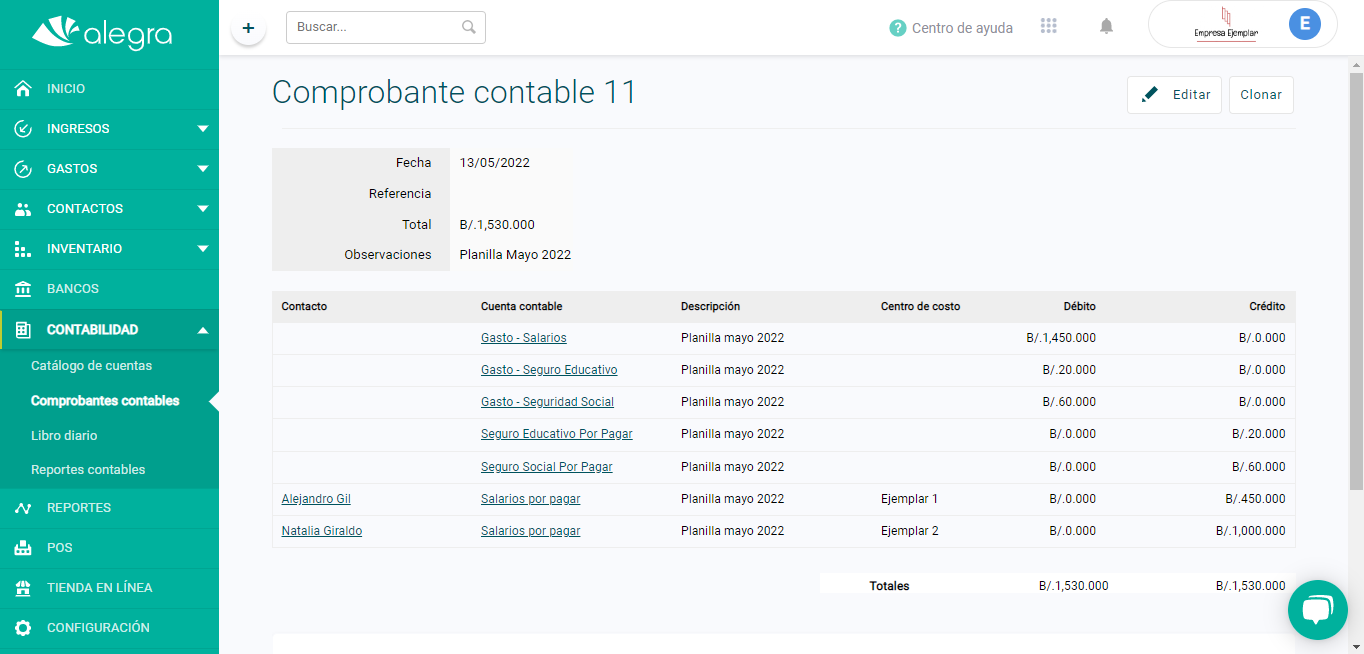
Tu comprobante contable estará listo cuando los movimientos del Débito y Crédito sean iguales, lo puedes ver en la parte inferior del formulario de nuevo comprobante.
El egreso se debe registrar así:
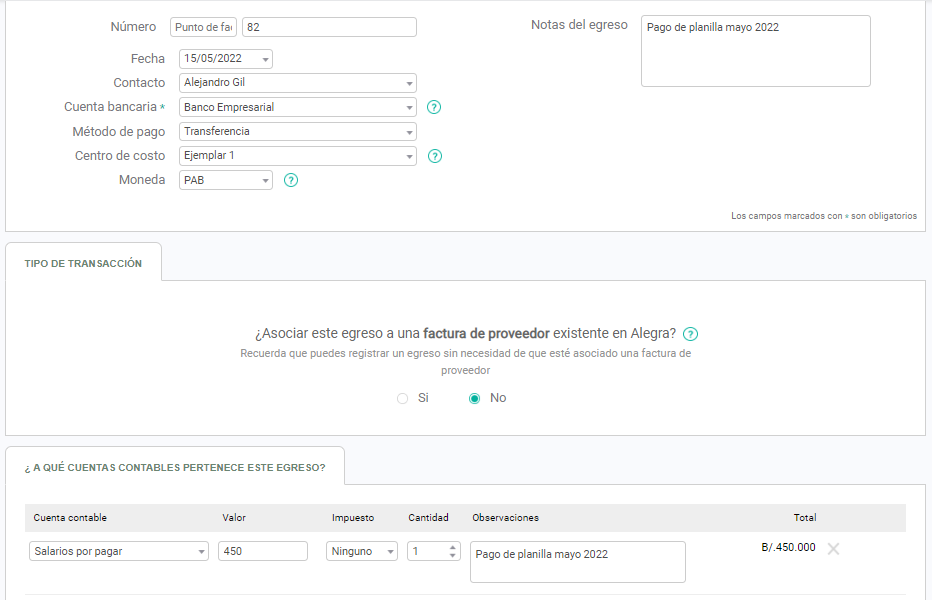
Importante: una vez realices el pago de algún pasivo laboral a la entidad correspondiente, debes realizar el comprobante de egreso para disminuir la cuenta del pasivo.
Si desea conocer más sobre cómo utilizar Alegra en tu negocio, te invitamos a registrarte en Alegra Academy, donde aprenderás a usar cada una de las herramientas y podrás certificarte en el manejo de Alegra.
Conoce nuestras próximas actualizaciones visitando nuestra tabla de funcionalidades, allí podrás conocer las nuevas herramientas que incluiremos en cada una de las versiones de Alegra.
Recuerda escribirnos si tienes inquietudes sobre este y otros procesos en Alegra. Nuestro equipo de soporte está listo para ayudarte.

